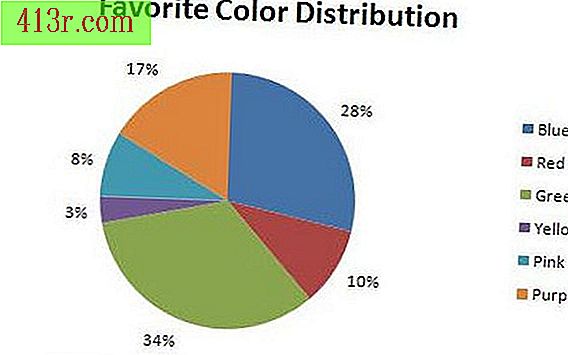Jak naprawić problem Explorer.exe w systemie Windows XP, gdy pasek zadań znika
Sekcja 1
Krok 1
Jeśli nie widzisz paska zadań, będziesz musiał nacisnąć kombinację klawiszy "Ctrl", "Alt" i "Usuń" w tym samym czasie, aby otworzyć Menedżera zadań systemu Windows. Na karcie "Aplikacje" kliknij przycisk "Nowe zadanie ...". Otworzy się okno dialogowe Utwórz nowe zadanie. Wpisz "explorer.exe" (bez cudzysłowów) w polu i kliknij "OK". Będziesz musiał to zrobić kilka razy, jeśli pasek zadań zniknie ponownie. Pojawi się okno Eksploratora Windows.
Przejdź do "Mój komputer", a następnie do folderu "C: \ Program Files".
Krok 2
Skopiuj ikonę "Explorer.exe" i wklej ją w tym samym folderze. W folderze zostanie utworzony plik "Copy of Explorer.exe". Teraz zmień nazwę pliku na "twoja_nazwa.exe".
Krok 3
Przejdź do menu "Start" i wybierz "Uruchom". W polu Uruchom wpisz "regedit" (bez cudzysłowów) i naciśnij "Enter". Przejdź do HKEY_LOCAL_MACHINE \ SOFTWARE \ Microsoft \ Windows NT \ Bieżąca wersja \ Winlogon. W tym folderze znajdziesz podzwonkę "shell". Kliknij dwukrotnie i zmień nazwę pliku "explorer.exe" na "twoja_nazwa.exe".
Krok 4
Zrestartuj komputer po wprowadzeniu zmiany. Twój pulpit powróci do normy.